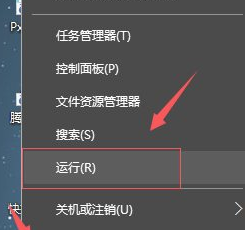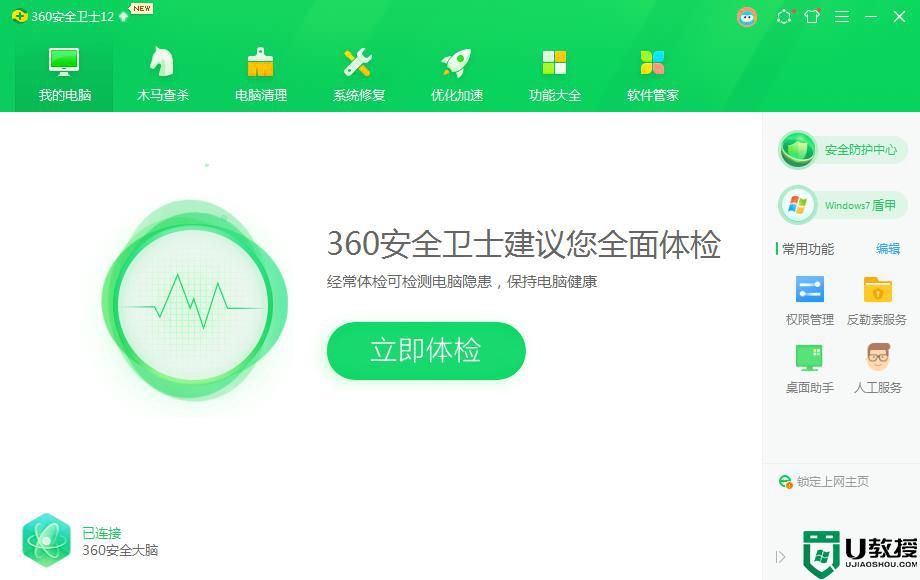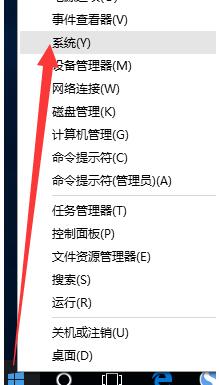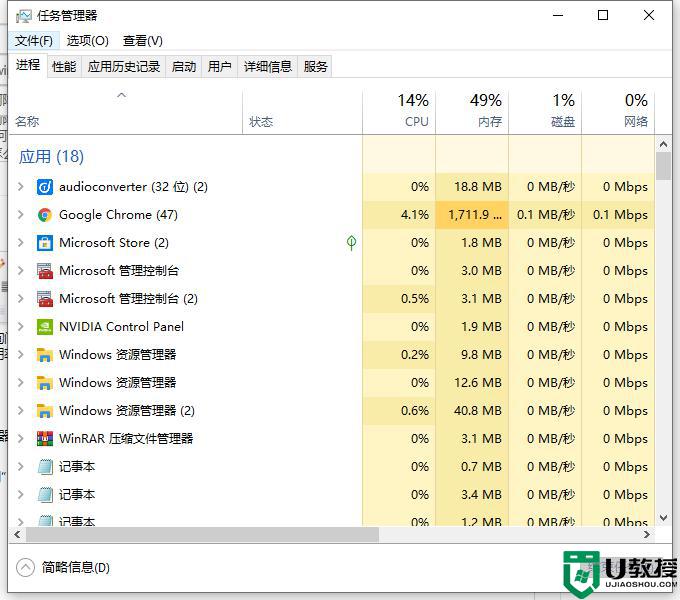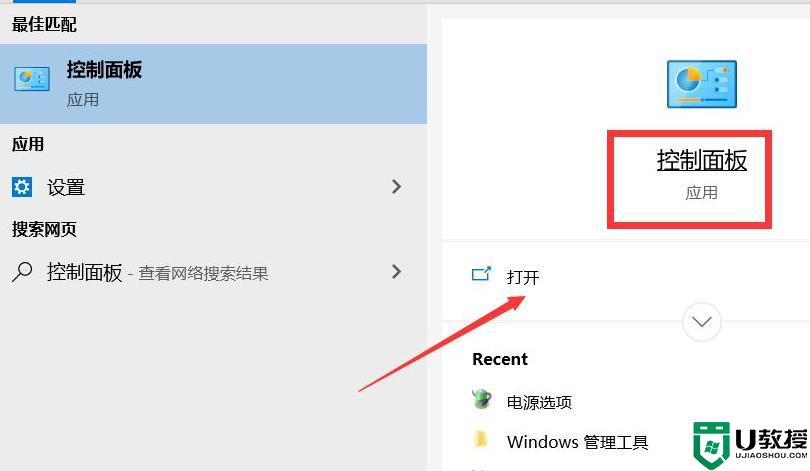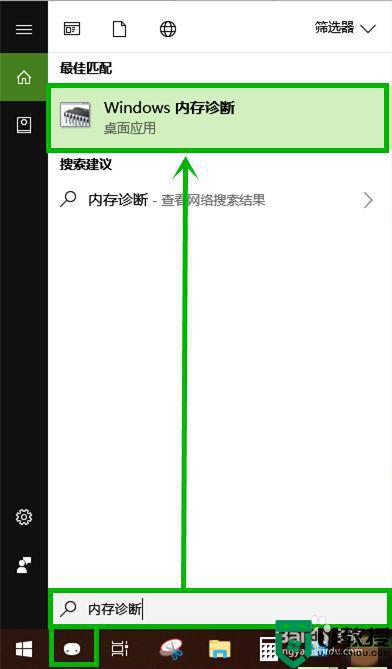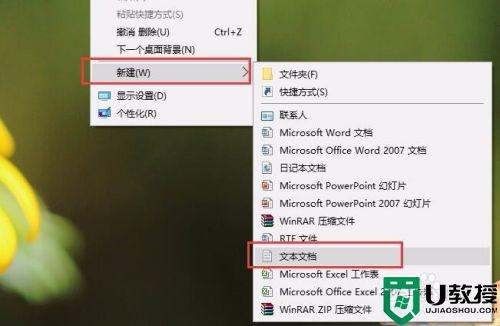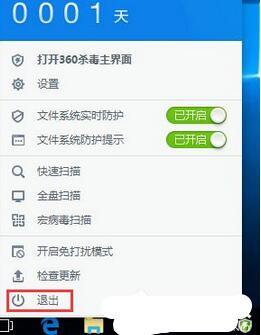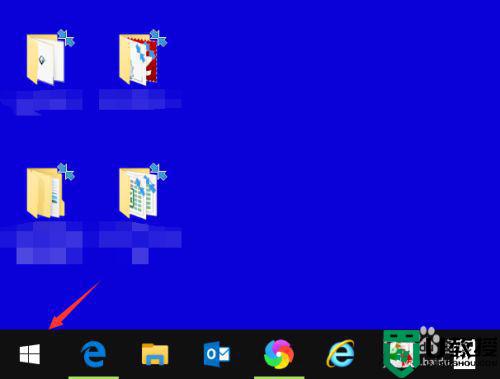win10系统内存占用高达到99%解决方法
每次在运行win10系统的过程中,许多用户都会比较在意电脑运行内存的状况,保证存在一定的空间,不然就荣幸出现运行卡顿的问题,然而近日用户在启动win10系统之后却发现内存占用高达到99%的问题,面对这种情况应该怎么解决呢?这里小编就来告诉大家win10系统内存占用高达到99%解决方法。
推荐下载:Windows10专业版下载
具体方法:
方法一
1、右键单击win10开始菜单,选择“运行”对话框,如图所示
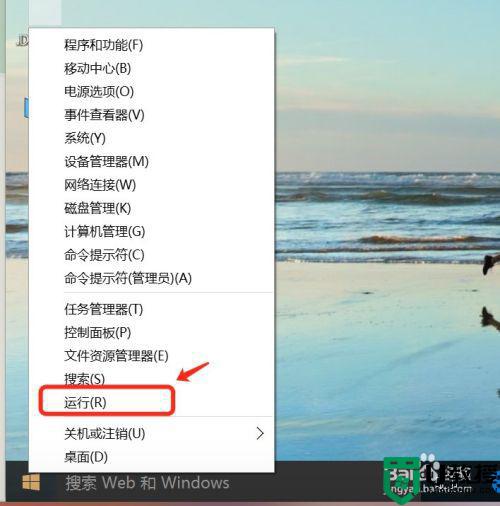
2、在打开的运行对话框中,输入regedit,打开注册表编辑器,如图所示
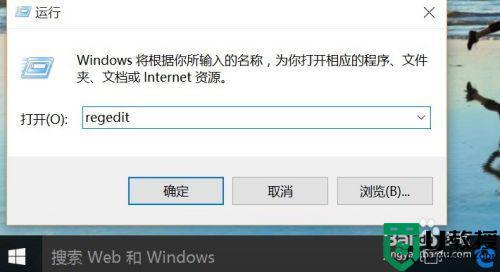
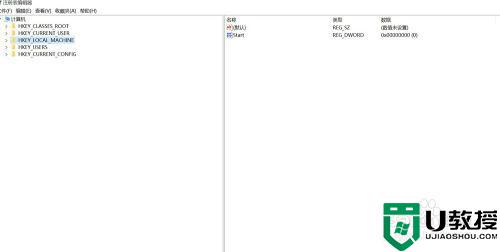
3、定位到HKEY_LOCAL_MACHINESYSTEMCurrentControlSetServicesTimeBroker在右侧找到start,将其值从3改为4
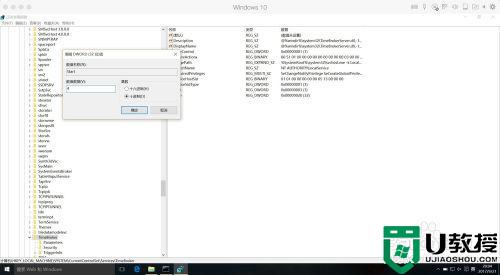
方法二
1、点击windows键,选择【设置】,打开设置界面,如图所示
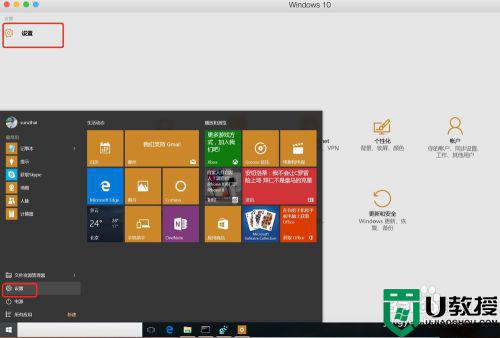
2、点击“更新与安全”,Windows更新―高级选项―选择如何提供更新,将“更新来自多个位置”关闭即可
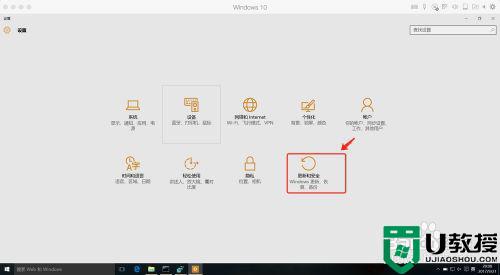
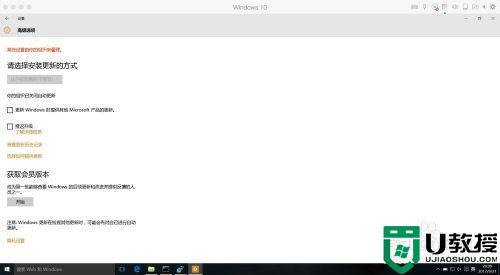
方法三
1、如果你使用的是Win10家庭版系统,并且启用了Windows聚焦(Spotlight)功能,可能是该功能的后台服务导致CPU占用超高。打开系统设置―个性化―锁屏界面,选择其他背景模式。
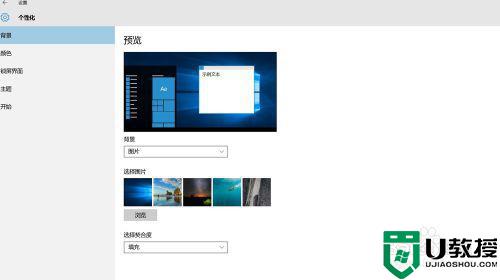
2、windows提示功能也可能会导致CPU占用居高,该功能会根据用户的操作习惯推送一些有关系统功能特性的通知,如果你已经非常熟悉Win10,可以将其关闭。打开系统设置―系统―通知和操作,关闭“显示有关Windows提示”
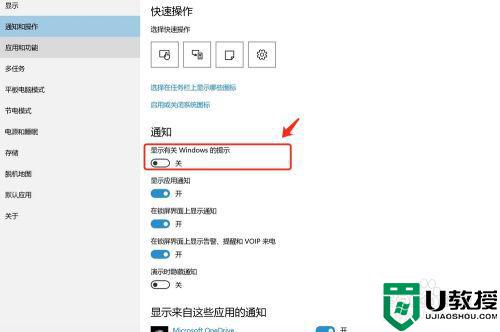
上述就是关于win10系统内存占用高达到99%解决方法了,有遇到这种情况的用户可以按照小编的方法来进行解决,希望能够帮助到大家。